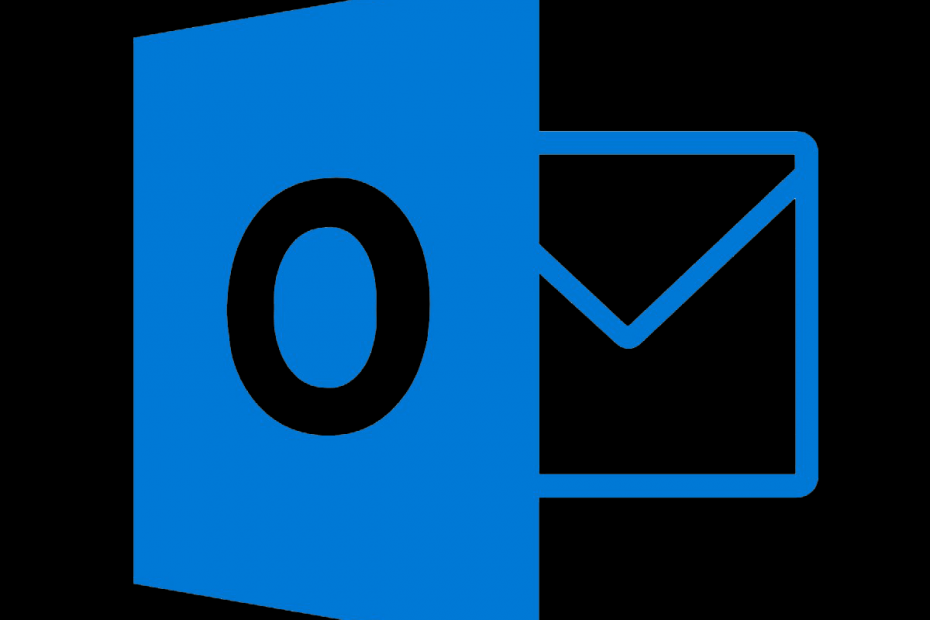
سيحافظ هذا البرنامج على تشغيل برامج التشغيل الخاصة بك ، وبالتالي يحميك من أخطاء الكمبيوتر الشائعة وفشل الأجهزة. تحقق من جميع برامج التشغيل الخاصة بك الآن في 3 خطوات سهلة:
- تنزيل DriverFix (ملف تنزيل تم التحقق منه).
- انقر ابدأ المسح للعثور على جميع السائقين الإشكاليين.
- انقر تحديث برامج التشغيل للحصول على إصدارات جديدة وتجنب أعطال النظام.
- تم تنزيل DriverFix بواسطة 0 القراء هذا الشهر.
خادم RPC غير متوفر هو خطأ شائع ويحدث في العديد من الخدمات المستندة إلى الشبكة ، وليس فقط الآفاق. خادم الاتصال عن بعد هو بروتوكول يسمح للبرامج الموجودة على جهاز كمبيوتر واحد بالوصول إلى خدمات معينة لبرنامج ما على جهاز كمبيوتر موجود على نفس الشبكة. إنه مهم جدًا لسير عمل الشبكة بسلاسة.
سنشرح لك اليوم كيفية إصلاح الخطأ والسماح لبرنامج Outlook بالعمل دون توقف.
كيف يمكنني إصلاح خادم RPC غير متوفر خطأ Outlook؟
1. تحقق من جدار الحماية
أول شيء يجب فعله هو تأكيد السماح لخادم RPC بالاتصال عبر جدار حماية Windows. يعد السماح لها بالتواصل بحرية أمرًا بسيطًا ، لذا إليك كيفية القيام بذلك:
- في شريط Windows Search ، اكتب جدار الحماية وحدد اسمح لأحد التطبيقات من خلال جدار حماية Windows.
- انقر تغيير الاعدادات.
- تأكد من أن ملف المساعدة عن بعد يسمح بالوصول إلى كل من الشبكات الخاصة والعامة.
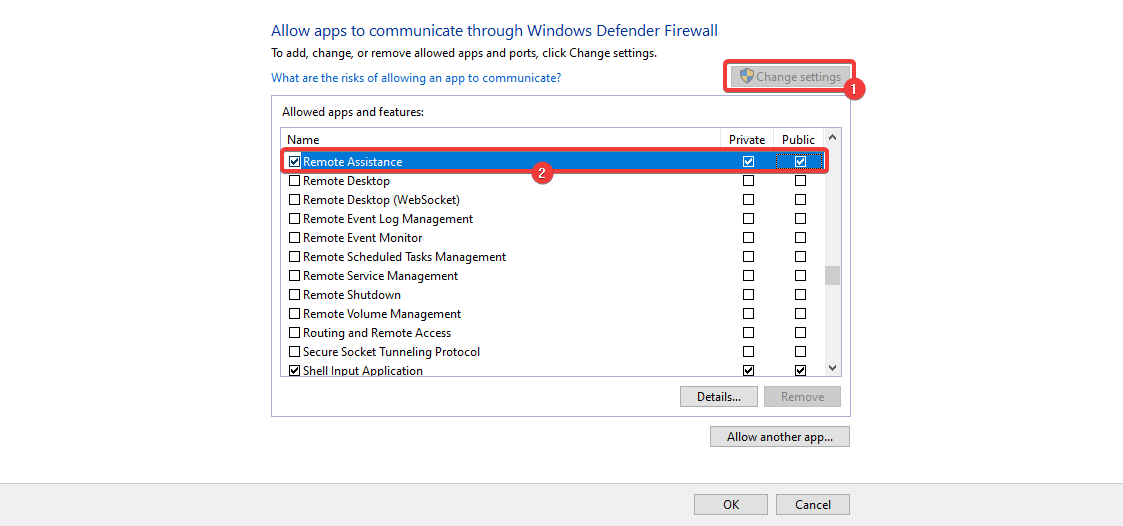
- قم بتأكيد التغييرات ، وأعد تشغيل الكمبيوتر ، وابحث عن التحسينات.
2. تأكد من تشغيل الخدمات المتعلقة بـ RPC
الشيء التالي الذي يجب فعله هو التأكد من تشغيل الخدمات المتعلقة بـ RPC. عادةً ما تبدأ تلقائيًا ، ولكن هناك أكثر من بضعة تقارير حول قيام النظام بإغلاقها. اتبع هذه الخطوات لتمكينهم:
- اضغط على مفتاح Windows + R لفتح سطر أوامر التشغيل.
- اكتب Services.msc واضغط على Enter.
- الآن ، ابحث عن هذه الخدمات الثلاث وتأكد من أنها تعمل:
إجراء اتصال عن بعد محدد
مدير اتصال الوصول البعيد
و مدير الاتصال التلقائي للوصول البعيد. - إذا لم تكن قيد التشغيل ، فافتح كل خدمة على حدة واضبط ملف نوع بدء التشغيل ل تلقائي.
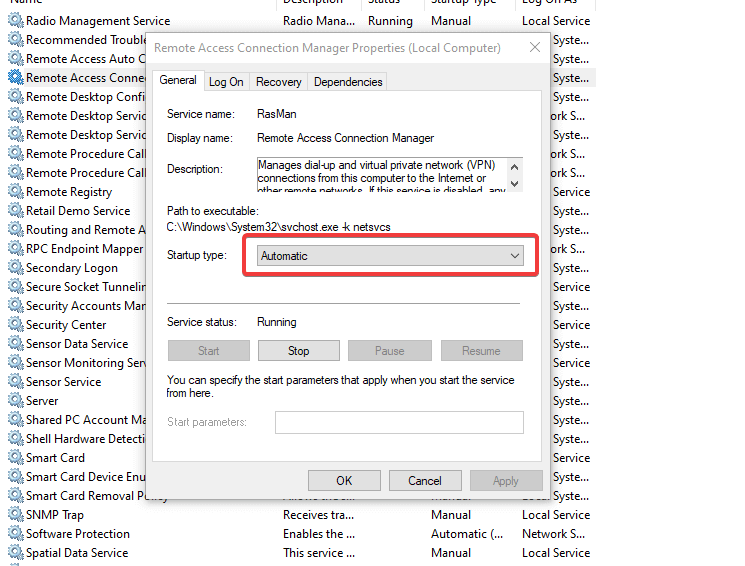
لقد كتبنا بشكل مكثف حول مشكلات خادم Outlook. تحقق من هذه الأدلة لمزيد من المعلومات.
3. تدفق DNS
الخطوة التالية ، مع تشغيل الخدمات في الخلفية ، هي مسح DNS وتجديد IP. يبدو أن هذا ساعد الكثير من المستخدمين في التعامل مع خطأ خادم RPC غير متوفر في Outlook.
اتبع هذه الخطوات لمسح DNS وتجديد IP:
- في شريط Windows Search ، اكتب CMD.
- انقر بزر الماوس الأيمن فوق موجه الأوامر وقم بتشغيله كمسؤول.
- في سطر الأوامر ، اكتب الإدخالات التالية واضغط على Enter بعد كل منها:
ipconfig/flushdns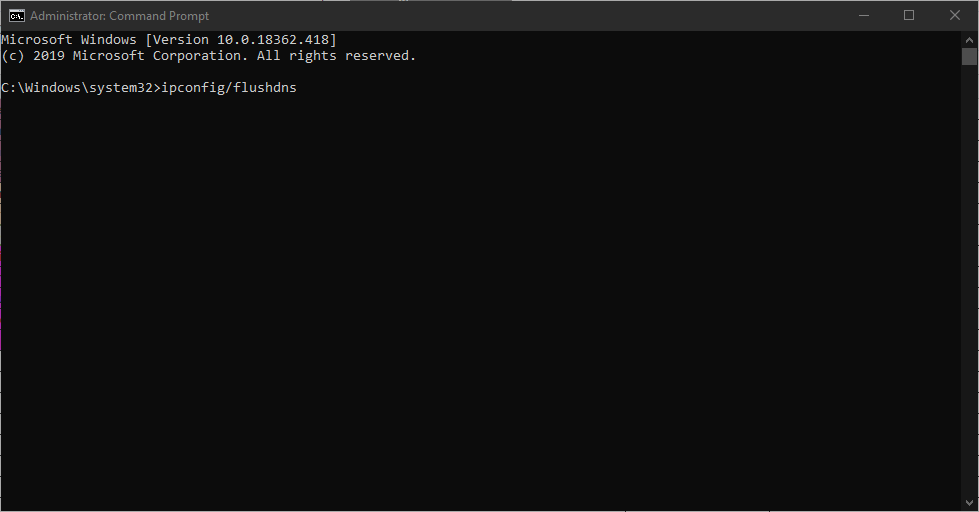
ipconfig / registerdns
ipconfig / الإصدار
ipconfig / تجديد
إعادة تعيين netsh winsock - أعد تشغيل الكمبيوتر وحاول الوصول إلى Outlook مرة أخرى.
4. إصلاح Outlook
أخيرًا ، يمكنك محاولة إصلاح Outlook. هذا حل بعيد المنال ولكنه قد يساعد في بعض المناسبات. اتبع الخطوات أدناه لإعادة تثبيت Outlook على جهاز الكمبيوتر الخاص بك:
- من قائمة ابدأ ، افتح لوحة التحكم.
- يختار إضافة أو إزالة البرامج.
- انقر فوق المكتب وحدد تغيير.
- اختار بصلح التثبيت الخاص بك والبحث عن التغييرات.
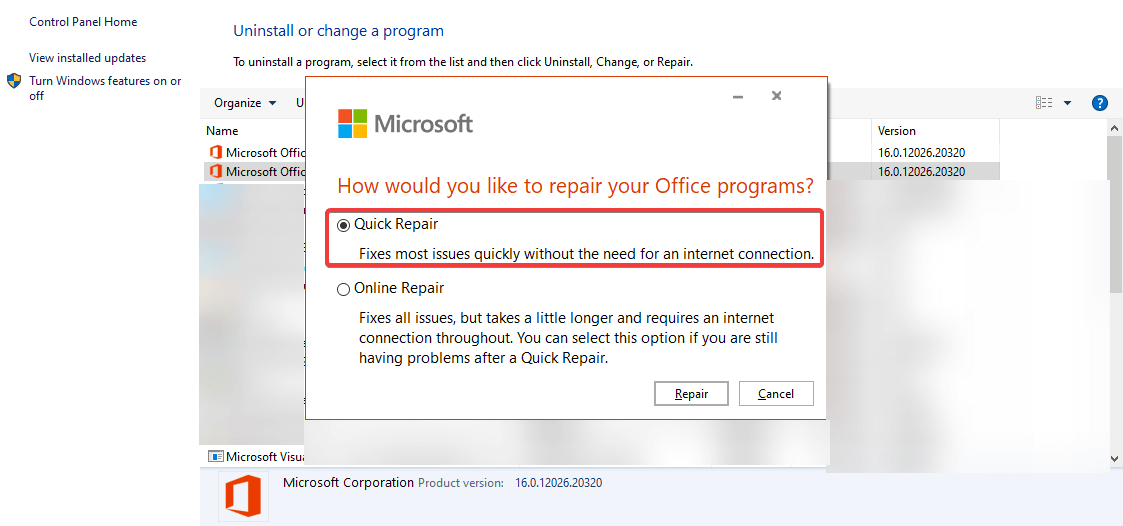
يجب أن يكون ذلك فيما يتعلق بخادم RPC غير متوفر خطأ Outlook. إذا ساعدناك ، فتأكد من إخبارنا في قسم التعليقات أدناه.
القصص ذات الصلة التي يجب عليك التحقق منها:
- لا يمكن عرض قائمة العناوين خطأ في Outlook
- يعرض عميل Outlook رسالة غير متصل في نظام التشغيل Windows 10
- كيفية التخلص من خطأ مطابقة الاسم في Outlook؟
![خطأ في الإذن: [خطأ 13] خطأ تلقائي: [إصلاح بايثون]](/f/08b4be6504eaf33d622684c8a57094ae.png?width=300&height=460)
![لا تعمل VPN على Omegle: Einfachste Lösungen [2023]](/f/7d89f8b707cb295dead467ec1a735e44.jpg?width=300&height=460)
![Minecraft لا تستخدم وحدة معالجة الرسومات: Come Risolvere [2023]](/f/4ce510a5c5444ed1e2b4a0ab305d4e17.png?width=300&height=460)